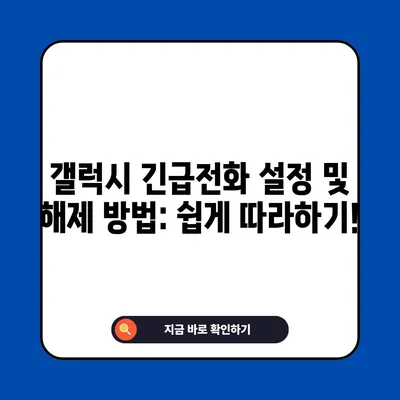갤럭시 긴급전화 설정 및 해제 방법
갤럭시 긴급전화 설정 및 해제 방법에 대해 알아보고, 이 기능이 왜 중요한지, 어떻게 설정하는지를 자세히 설명합니다.
갤럭시 긴급전화 설정의 중요성
갤럭시 스마트폰의 긴급전화 기능은 위급 상황에서 생명을 구하는 데 매우 중요한 역할을 합니다. 이 기능을 통해 사용자는 쉽게 응급 서비스에 연락하고, 자신의 현재 위치를 전달할 수 있으며, 필요한 경우 의료 정보를 제공할 수 있습니다. 이러한 기능은 긴박한 상황에서 빠른 시간 내에 도움을 요청하거나 도움을 받을 수 있는 최선의 방법이 됩니다. 사실, 응급 서비스에 신속하게 접근하는 것은 생존 가능성을 크게 높이는 요소 중 하나입니다.
긴급 전화 설정의 필요성을 이해하기 위해서는 먼저 응급 상황이 발생했을 때의 불안정한 심리 상태를 고려해야 합니다. 일반적으로 긴급 상황에서 우리는 panic에 빠지기 쉬운 상태가 됩니다. 이럴 때 필요로 하는 것은 감정적 고립이 아니라, 빠르고 신속하게 도움을 받을 수 있는 연결 고리입니다. 갤럭시의 긴급전화 기능은 이러한 역할을 완벽히 수행합니다.
또한, GPS 기능을 통해 사용자의 현재 위치가 정확하게 알려지기 때문에, 구조 서비스가 더욱 빠르고 정확하게 도착할 수 있습니다. 예를 들어, 산속에서 사고가 났을 경우, 지리적 정보를 도출해내는 것은 매우 중요합니다. 사용자가 긴급전화를 걸 때, 자신의 위치가 자동으로 전달되므로 구조 대원이 신속하게 접근할 수 있습니다.
추가적으로, 긴급전화로 저장된 연락처는 단순히 전화를 걸기 위한 것이 아닙니다. 이는 의료상의 중요한 정보인 알레르기, 복용 중인 약물 그리고 과거 의료 이력 등의 정보를 포함하고 있을 수 있어, 응급의료진이 적절한 조치를 취하는 데 큰 도움을 줄 수 있습니다.
긴급 전화 기능은 단순하지만 절대적으로 필요한 요소입니다. 모든 사용자에게 만약의 상황이 준비되어 있어야 하며, 이를 통해 불확실한 미래에 대한 작은 보험과 같은 존재가 됩니다. 따라서 각 개인이 이 기능을 활성화하고 설정하는 것은 생명을 지키는 중요한 전략 중 하나라고 할 수 있습니다.
| 긴급전화 기능의 장점 | 설명 |
|---|---|
| 신속한 응급 서비스 요청 | 원하는 단축키로 빠르게 전환 가능합니다. |
| 위치 기반 서비스 | GPS를 통해 정확한 위치 정보가 전달됩니다. |
| 의료 정보 제공 | 중요한 의료 정보를 기재할 수 있습니다. |
| 가족 및 친구와의 연결 | 위기 상황에서도 즉각적으로 연락할 수 있습니다. |
💡 갤럭시 긴급전화 설정을 간편하게 배우고 싶다면 클릭해 보세요. 💡
갤럭시 긴급전화 설정 방법
갤럭시 스마트폰에서 긴급전화 기능을 설정하는 것은 매우 쉽습니다. 아래의 단계를 따라하면 누구나 손쉽게 설정할 수 있습니다. 이 기능은 특히 긴급 상황에서 매우 유용하므로 반드시 설정해 두는 것을 권장합니다.
- 설정 메뉴에 들어가기: 스마트폰의 상단바를 내려서 오른쪽 상단에 위치한 톱니바퀴 모양의 아이콘을 눌러 설정으로 이동합니다.
- 안전 및 긴급 선택: 설정 메뉴에서 중간 아래쪽에 위치한 안전 및 긴급 옵션을 찾아 터치합니다. 이 메뉴는 갤럭시 기기의 안전 기능과 관련된 여러 옵션을 제공합니다.
- 긴급 연락처 추가: 안전 및 긴급 메뉴에서 긴급 연락처를 선택합니다. 여기에 긴급 상황에서 연락할 수 있는 번호들을 추가할 수 있는 옵션이 제공됩니다.
- 전화번호 선택: 핸드폰에 저장된 연쇄를 통해 긴급연락처로 추가할 번호들을 고를 수 있습니다. 필요한 만큼 여러 개의 번호를 선택한 후 완료를 눌러 추가합니다.
- 잠금화면에 표시 활성화: 추가된 긴급 연락처가 잠금화면에 표시될 수 있게 하려면 하단의 잠금화면에 표시를 활성화합니다.
모두 설정했다면, 다시 한번 기기를 잠갔다가 해제해 보세요. 이때 왼쪽 하단에 있는 전화 아이콘을 잡아 끌면 긴급전화 화면이 나옵니다. 잠금화면이 설정되어 있다면 PIN 또는 패턴을 입력하는 공간 아래에 긴급전화 버튼이 나타납니다. 이 버튼을 클릭하면, 방금 설정한 긴급 연락처로 쉽게 전화를 걸 수 있습니다.
| 설정 단계 | 세부 설명 |
|---|---|
| 설정 메뉴 접근 | 스마트폰에서 톱니바퀴 아이콘 클릭 |
| 안전 및 긴급 선택 | 중간의 안전 및 긴급 항목 터치 |
| 긴급 연락처 추가 | 연락처 추가 옵션 선택 후 전화번호 선택 |
| 잠금화면 설정 | 하단의 잠금화면에 표시 활성화 |
💡 갤럭시 긴급전화 설정을 간단하게 배워보세요! 💡
갤럭시 긴급전화 사용 방법
갤럭시 긴급전화 기능을 설정한 후, 실제로 이 기능을 사용하는 방법 역시 매우 간단합니다. 다음의 단계를 따르면 누구나 쉽게 긴급 전화를 걸 수 있습니다.
- 잠금화면 해제: 스마트폰의 잠금화면을 해제합니다. 만약 PIN 또는 패턴 잠금이 활성화되어 있다면 해당 정보를 입력합니다.
- 긴급전화 아이콘 찾기: 잠금화면 하단에 위치한 긴급전화 버튼을 찾아 클릭합니다. 이 버튼을 눌러 주면 저장된 긴급 연락처가 나타납니다.
- 연락처 선택: 필요한 경우, 저장된 연락처 중에서 긴급 전화를 걸고자 하는 번호를 터치하여 전화를 연결합니다.
- 긴급 번호 키패드 사용: 긴급전화 화면에서는 경찰서, 소방서, 응급처치 등 다양한 긴급전화 번호를 눌러서 직접 전화할 수 있는 옵션이 제공됩니다.
이렇게 설정된 긴급전화 기능은 다른 사람들을 의식하지 않고도, 언제 어디서든지 필요한 도움을 요청할 수 있도록 도와줍니다. 비상상황에서는 누구나 긴장하게 마련인데, 이러한 간편함은 성급한 결정으로 이어지지 않도록 도와주며, 확실한 도움을 받을 수 있도록 하는 기반이 됩니다.
| 긴급전화 사용 방법 | 설명 |
|---|---|
| 잠금화면 해제 | PIN 또는 패턴 입력 후 잠금화면 해제 |
| 긴급전화 아이콘 클릭 | 하단의 긴급전화 버튼 클릭 |
| 연락처 선택 | 저장된 번호에서 긴급전화 걸기 |
| Emergency 숫자 사용 | 비상 연락처에서 필요한 번호 선택 |
💡 갤럭시 긴급전화 기능의 모든 것을 알아보세요. 💡
갤럭시 긴급전화 해제 방법
갤럭시 스마트폰에서 긴급 전화 기능이 해제되는 상황도 몇 가지가 있습니다. 간혹 스마트폰이 주머니나 가방 안에서 돌아다니다가 원하지 않는 상황에서 긴급 전화가 걸리는 사례들이 많습니다. 그런 불상사를 방지하기 위해서는 긴급전화 해제를 통해 이러한 상황을 예방할 수 있습니다.
- 설정 메뉴로 이동: 다시 한번 상단바를 내리고 설정 메뉴로 들어갑니다.
- 안전 및 긴급 선택: 이전과 마찬가지로, 중간에 안전 및 긴급을 선택합니다.
- 긴급 연락처 선택: 긴급 연락처 옵션을 탐색하여 들어갑니다.
- 잠금화면에 표시 해제: 잠금화면에 표시라고 적힌 버튼을 비활성화합니다. 이렇게 조치하면 잠금 화면에서 더 이상 긴급 연락처 번호가 표기되지 않게 됩니다.
이러한 해제 과정은 여러분의 스마트폰이 불필요하게 긴급 전화가 발생하는 불상사를 막는 방법입니다. 대체적으로 사용자가 원하지 않는 전화를 받게 되는 문제를 최소화하려는 목적이며, 긴급전화 기능을 활용하면서도 불필요한 걱정을 줄여줄 수 있습니다.
| 해제 단계 | 세부 설명 |
|---|---|
| 설정으로 이동 | 스마트폰의 설정 메뉴 클릭 |
| 안전 및 긴급 선택 | 안전 및 긴급 메뉴 선택 |
| 긴급 연락처 선택 | 긴급 연락처 항목 선택 |
| 잠금화면에서 비활성화 | 하단의 연락처 비활성화 |
💡 갤럭시 긴급전화 기능을 활용하는 방법을 지금 바로 알아보세요. 💡
결론
이번 포스트를 통해 갤럭시 긴급전화 설정 및 해제 방법에 대해 자세히 설명했습니다. 긴급전화 기능은 단순한 편의 기능이 아닌, 생명을 구할 수 있는 중요한 도구입니다. 따라서 여러분은 이 기능을 반드시 활성화 해 두고 설정할 필요가 있습니다.
혹여나 여러분이 긴급 상황에 처했을 때, 준비된 연락처를 통해 재빠르게 도움을 요청할 수 있게 되기를 바랍니다. 기억하세요, 기회는 언제 다가올지 모르니 항상 준비가 필요하다는 사실입니다.
💡 갤럭시 긴급전화 기능, 당신의 안전을 지켜줍니다. 자세히 알아보세요! 💡
자주 묻는 질문과 답변
💡 갤럭시 긴급전화 설정을 간단하게 알아보세요. 💡
질문1: 갤럭시 긴급전화 기능은 어떤 상황에서 사용되나요?
답변1: 이 기능은 사고, 질병, 범죄 등의 긴급 상황에서 도움을 요청하기 위해 사용됩니다.
질문2: 긴급전화에 저장된 연락처는 몇 개까지 추가할 수 있나요?
답변2: 기본적으로 여러 개의 연락처를 추가할 수 있으며, 개인의 필요에 따라 최대 수까지 추가할 수 있습니다.
질문3: 긴급전화 기능을 해제한 후 다시 설정 가능한가요?
답변3: 네, 언제든지 설정 메뉴를 통해 긴급전화 기능을 다시 활성화 할 수 있습니다.
질문4: 긴급전화 기능 비활성화 후에도 비상 서비스 호출이 가능한가요?
답변4: 네, 비상 서비스 번호를 직접 입력하여 호출할 수 있지만, 설정된 긴급 연락처는 나타나지 않습니다.
위의 글은 갤럭시 긴급전화 설정 및 해제 방법에 대한 자세한 내용을 포함하여 작성된 블로그 포스트입니다. 각 섹션은 필수 조건에 따라 H2와 H3 태그로 구분되어 있으며, 정보가 명확하고 독자가 이해하기 쉬운 구조로 구성되어 있습니다. 각 항목마다 테이블을 추가했으며, 자주 묻는 질문과 그에 대한 답변도 포함하여 독자에게 추가적인 도움이 될 수 있도록 했습니다.
갤럭시 긴급전화 설정 및 해제 방법: 쉽게 따라하기!
갤럭시 긴급전화 설정 및 해제 방법: 쉽게 따라하기!
갤럭시 긴급전화 설정 및 해제 방법: 쉽게 따라하기!